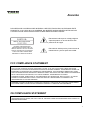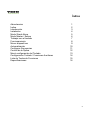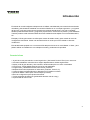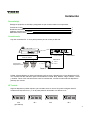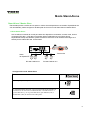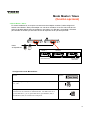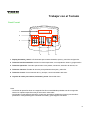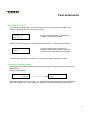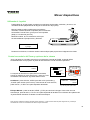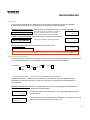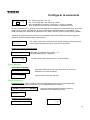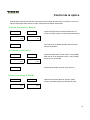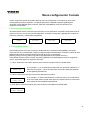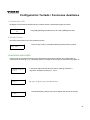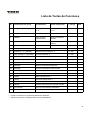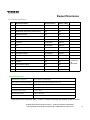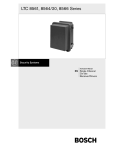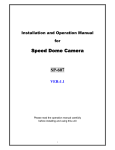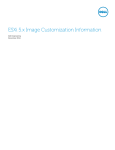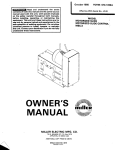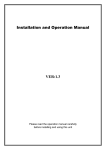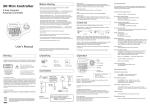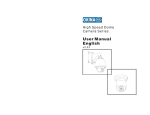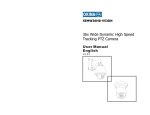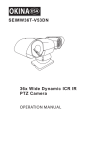Download SAM-476/493 MANUAL DE USUARIO
Transcript
MANUAL DE USUARIO SAM-476/493 Teclado de control Multiprotocolo Ver. 1.1 © 2005 VIDO Electronic & by Demes Atención PARA REDUCIR LOS RIESGOS DE INCENDIO O DE ELECTROCUCIÓN, NO EXPONGA ESTE PRODUCTO A LA LLUVIA NI A LA HUMEDAD. NO INSERTE NINGÚN OBJETO METÁLICO POR LAS REJILLAS DE VENTILACIÓN NI POR OTRAS ABERTURAS DEL EQUIPO. Este símbolo indica que un voltaje peligroso capaz de producir un shock eléctrico está presente en el equipo . PELIGRO: PARA REDUCIR EL RIESGO DE ELECTROCUCIÓN, NO ABRA EL EQUIPO. NO HAY AJUSTES PARA EL USUARIO EN SU INTERIOR. PARA CUALQUIER AVERIA DEBE DIRIGIRSE AL SERVICIO TECNICO. Este símbolo indica que hay instrucciones de mantenimiento y de uso para esta unidad. FCC COMPLIANCE STATEMENT FCC INFORMATION: THIS EQUIPMENT HAS BEEN TESTED AND FOUND TO COMPLY WITH THE LIMITS FOR A CLASS A DIGITAL DEVICE, PURSUANT TO PART 15 OF THE FCC RULES. THESE LIMITS ARE DESIGHEND TO PROVIDE REASONABLE PROTECTION AGAINST HAMRFUL INTERFERENCE WHEN THE EQUIPMENT IS OPERATED IN A COMMERCIAL ENVIRONMENT. THIS EQUIPMENT GENERATES, USES, AND CAN RADIATE RADIO FREQUENCY ENGERGY AND IF NOT INSTALLED AND USED IN ACCORDANCE WITH THE INSTRUCTION MANUAL, MAY CAUSE HARMFUL INTERFERENCE TO RADIO COMMUNICATIONS. OPERATION OF THIS EQUIPMENT IN A RESIDENTIAL AREA IS LIKELY TO CAUSE HARMFUL INTERFERENCE IN WHICH CASE THE USER WILL BE REQUIRED TO CORRECT THE INTERFERENCE AT HIS OWN EXPENSE. CAUTION: CHANGES OR MODIFICATIONS NOT EXPRESSLY APPROVED BY THE PARTY RESPONSIBLE FOR COMPLIANCE COULD VOID THE USERS‘S AUTHORITY TO OPERATE THE EQUIPMENT. CE COMPLIANCE STATEMENT ATENCIÓN: ESTE ES UN PRODUCTO DE CLASE A. EN UN AMBIENTE DOMÉSTICO PUEDE PRODUCIR INTERFERENCIAS DE RADIO, EN CUYO CASO EL USUARIO PUEDE SER REQUERIDO PARA TOMAR LAS MEDIDAS OPORTUNAS. 1 Índice Advertencias Índice Introducción Instalación Modo Stand-Alone Modo Master / Eslave Trabajar con el teclado Funcionamiento Mover dispositivos Automatización Configurar Secuencias Control de la Óptica Menú configuración del Teclado Configuración Teclado / Funciones Auxiliares Lista de Teclas de Funciones Especificaciones 1 2 3 4 5 6 7 8 9 10 11 12 13 14 15 16 2 Introducción El teclado de control inteligente multiprotocolo AU-KB3A, está diseñado para controlar domos de alta velocidad y posicionadores mediante comunicación RS485 con un concepto ergonómico y un joystick de fácil uso 3-axis que proporciona al operador las máximas prestaciones. Con este controlador, también puede fácilmente activar y programar preposiciones, secuencias de presets y otras utilidades. También puede acceder a determinadas funciones mediante teclas rápidas como Autoiris/Manualiris, etc. El display LCD de grán tamaño se utiliza para mostrar el estado actual y para mostrár el menú de configuración del teclado. Posee una retroiluminación en verde que lo hace visible en diversas condiciones. Este teclado está equipado con 2 conectores RS-485 para funcionar en modo Master- o Slave-, para poderlo utilizar en instalaciones con múltiples controles y parámetros de prioridad. Características • • • • • • • • • • • Joysticl de 3-Axis para máximo control ergonómico ( Horizontal/ Vertical / Zoom) con una mano. Velocidad variable de control del domo según desplazamiento, facilita seguimientos. Display LCD de grán tamaño y alto contraste, retroiluminado para una visión comfortable. Fácil acceso: Teclas rápidas para las funciones más habituales. Programación y llamada de Presets, Secuencias y Barridos. Multiples-Protocolos soportados en cada canal. (Vido B01, Pelco D, P). Control de hasta 32 Speed-Domes o dispositivos PTZ desde un teclado. Operación Master / Slave para control múltiple (2 modos). Menú de configuración para ajustes del teclado. Teclas especiales de doble uso (pulsándolas durante más de 3 seg.) Soporte total de domos Vido. 3 Instalación Desembalaje Extraiga el equipo de su embalaje y asegúrese de que contiene todos los componentes: Teclado de control Roseta de conexiones Cable de conexión RJ-11 RS485 Manual de instrucciones 1 1 1 1 Conexionado Hay dos conectores RJ-11 en la parte posterior para el control por RS-485: Puerto Master Alimentación 9 ~12V contínua 500mA Puerto Slave Cable RJ11 C GND Y GND Speed dome / Dispositivos P/T/Z R RS485+ Bl RS485- Roset a RS485-1(Puerto Master) se utiliza normalmente para conectar a Speed-Dome u otros dispositivos PTZ con conexión RS-485. Indicación para conexionado de la roseta: Rojo: RS485+, Negro: RS485 -, Verde y Amarillo: Tierra. Para mas información sobre el conexionado, consulte el manual de los dispositivos (domos) que conecte. ID Teclado Algunos dispositivos pueden requerir que el teclado envíe su número ID, puede configurar esta ID mediante los DIP-switch no.1 y 2 en la parte posterior del teclado. Por defecto es “0” ON 1 2 3 4 5 6 7 8 ID 0 (por defecto) ON 1 2 3 4 5 6 7 8 ID 1 ON 1 2 3 4 5 6 7 8 ON 1 2 3 4 5 6 7 8 ID 2 ID 3 4 Modo Stand-Alone Stand-Alone / Master-Slave Este teclado permite 2 modos de uso para un máximo de 32 dispositiovos conectados. Dependiendo de sus necesidades, puede configurar el teclado para funcionar en modo Stand-Alone o Master/ Slave: 1. Modo Stand-Alone: Solo se utiliza un teclado de control para todos los dispositivos conectados, en este modo, los dos conectores (RS-485-1 y RS-485-2) se pueden utilizar indistintamente o al mismo tiempo. Dependiendo del tipo de cableado, puede necesitar la activación de la resistencia de carga en el teclado para la cadena RS-485. Conexionado Terminación Hasta ... 32 dispositivos RS-485 Cadena no.1 .... RS-485 Cadena no.2 Configuración modo Stand-Alone: Pasos: Ajustes ON 1 2 3 4 5 6 7 8 1. En la parte posterior poner el DIP-Switch no. 3 y el no. 4 en „OFF“ ON 2. Dependiendo del cableado, si precisa la terminación del teclado con resistencia en la conexión a la cadena RS-485. Use DIP-switch no. 7 (puerto RS-485-1) y no. 8 (puerto RS-485-2) para habilitar (ON) o deshabilitar (OFF) la resistencia de cada puerto. 3 4 ON 7 8 5 Modo Master / Slave (función opcional) 2. Modo Master / Slave: En ciertas instalaciones, se requiere una estructura de múltiples controles. Puede configurar el teclado como Master / Slave para trabajar con más de un teclado a la vez. En este modo de uso todos los teclados deben estar conectados en una cadena, con RS-485-1 para salida y RS-485-2 para entrada. El teclado que está más cercano al dispositivo es el que tiene prioridad. Hasta 32 dispositivos ... Teclado 1 Teclado 2 Otro teclado o terminación Hacia los Domos Configuración modo Master/Slave: Pasos: Ajustes ON 1 2 3 4 5 6 7 8 1. En la parte posterior poner el DIP-Switch no. 3 en „OFF y el no. 4 en „ON“ ON 2. Dependiendo del cableado, si precisa la terminación del teclado con resistencia en la conexión a la cadena RS-485. Use DIP-switch no. 7 (puerto RS-485-1) y no. 8 (puerto RS-485-2) para habilitar (ON) o deshabilitar (OFF) la resistencia de cada puerto. 3 4 ON 7 8 6 Trabajar con el Teclado Panel Frontal 1 2 3 4 5 6 1. Display de estado y menú: LCD iluminado que muestra el estado, ajustes y menú de configuración. 2. Teclas de función extendidas: activan funciones especiales, como ajustes de cámara y programación 3. Teclas de Operación: Permiten operaciones como presets, secuencia, selección de cámara, etc. 4. Teclas de números: Entrada de números para parámetros de ajuste y selección. 5. Teclas de Control: Control manual de iris y enfoque, control secundario del zoom. 6. Joystick de 3-axis para vertical, horizontal y zoom: Control del domo. Nota: - Las teclas de operación tienen una segunda función manteniéndolas pulsadas mas de 3 segundos. Vea en los capítulos específicos mayor información sobre ellas - Combinado con las teclas de operación, puede ser necesario el teclado de números para introducir parámetros. Pulse [ENTER] para comfirmar la entrada y [CLEAR] para cancelarla. 8 Funcionamiento Encender el teclado Al conectarlo a la alimentación, el teclado se inicia y hace un auto-chequeo. El display LCD muestra el siguiente mensaje: (durante unos 2 seg.) VERSION V1.0 2005 / 07 / 30 El LCD muestra la versión de firmware del Teclado y la fecha de fabricación. Después de unos 2 segundos, el teclado finaliza la inicialización y está listo para utilizarse: VIDO B01 Master CAM:001 El LCD muestra el protocolo actual y el dispositivo seleccionado. „Master“ indica que el teclado está actualmente en Modo Master. Para configurar el teclado en otro protocolo, vea la sección „Menú Configurar Teclado“. Seleccionar un dispositivo Este teclado puede controlar hasta 32 dispositivos conectados. Puede seleccionar cualquiera de ellos pulsando [CAM] + [ID]+ [ENTER] VIDO B01 CAM:001 CAM [ID] VIDO B01 CAM:[ID] Master [ID] puede ser cualquier número entre 1 –32. Asegúrese que cada dispositivo conectado al teclado tiene una ID válida y única. Para configurar esta ID, vea el manual de cada dispositivo (Domo). 9 Mover dispositivos Utilizando el Joystick Puede utilizar el Joysctick para controlar los movimientos horizontales, verticales y de zoom, con velocidad variable (dependiendo del ángulo de inclinación del joystick). Mueva la palanca arriba o abajo para movimientos verticales, muévala derecha e izquierda para movimientos horizontales. Para el Zoom, gire el pomo a la izquierda (alejar) o a la derecha (acercar). Mientras lo utiliza, el LCD muestra la acción que se está realizando. Ejemplo Arriba y Derecha: VIDO B01 CAM:001 Up Right Durante el movimiento, la cámara cambia a auto enfoque para proporcionar imágenes más claras. Control secundario del Zoom y opciones de la cámara Junto a la palanca, el teclado proporciona una tecla para controlar el ZOOM, se puede utilizar simultáneamente con el joystick. Al pulsar la tecla de Zoom el LCD muestra la operación: VIDO B01 CAM:001 WIDE OPEN CLOSE IRIS FAR FOCUS NEAR WIDE La mayoría de cámaras con óptica Zoom motorizada, actuan por defecto en modo Auto-Focus y Auto-Iris. Para controlarlos manualmente, siga estas instrucciones: Iris Manual : pulse el botón „OPEN“ para abrir el iris (más brillo) y „CLOSE“ para cerrarlo (más oscuro). Para retornar al modo Auto-Iris, pulse la tecla „A. IRIS“ en la parte izquierda del teclado. TELE ZOOM VIDO B01 CAM:001 OPEN Ej: LCD al pulsar „IRIS close“ Enfoque Manual : pulse las teclas „NEAR“ y „FAR“ para enfocar la imagen. Para volver al modo Autoenfoque, pulse la tecla „A. Focus“ en la parte izquierda del teclado. El movimiento de la palanca del Joystick también devuelve la cámara al modo Autoenfoque. Nota: algunos modelos de cámara necesitan activar primero el „modo manual“ antes de poder regular el iris y el enfoque manualmente. Vea en los manuales de la cámara mayor información. 10 Automatización Presets La mayoría de cámaras domo y dispositivos PTZ permiten memorizar pre-posiciones (presets). Puede utilizar este teclado para memorizarlas y para acceder a ellas (llamarlas). Guardar una posición preset: mueva el domo a la posición deseada, y a continuación pulse [PRESET] + [N]+ [ENTER] [N] indica el número que asignamos a la preset y puede ser cualquiera entre 0 y 255. (algunos domos tienen limitado el número de presets) VIDO B01 CAM:001 Preset: N Llamar una posición preset: para dirigir el domo a una preset memorizada El domo se desplazará a la posición deseada. [CALL] + [N]+ [ENTER] Borrar una preset: para borrar una preset de la memoria, pulse [DelPreset] + [N]+ [ENTER] VIDO B01 CAM:001 Call: N VIDO B01 CAM:001 DelPreset: N Precaución no utilizar la PRESET 8 en los domos que la utilizan para entrar en MENU Secuencia ( recorrido) Una secuencia o recorrido permite que el domo se vaya moviendo automáticamente entre varias presets en un orden programado y a una velocidad y tiempo de estancia también programada: Secuencia 1 1 2 4 5 3 Presets Nota: para añadir las presets a una secuencia, primero debe haber definido estas presets. Este teclado permite un máximo de 4 secuencias con 16 presets en cada una. Algunos domos o dispositivos no soportan esta función. Para mas información consulte el manual del dispositivo o domo utilizado. Memorizar una secuencia: entre en programación de secuencia pulsando el botón [SEQ] durante más de 3 segundos. El LCD mostrará el siguiente estado: VIDO B01 CAM:001 SET SEQ n Introduzca el número de la secuencia (1 a 4) y pulse [ENTER] para iniciar el modo edición. EDIT SEQ n SEQ x Preset n indica la secuencia que está editando actualmente, x muestra el número de presets contenidos en esta secuencia ( max. 16). 11 Configurar la secuencia No. Pre Spd Time 01 n1 n2 n3 No.: número del punto, max. 16 Pre.: Preset asignada a este punto, de 1 a 255 Spd: Velocidad de movimiento a este punto, 1 (lenta) a 8 (rápida) Time: Tiempo de permanencia en ese punto en segundos (1 a 99) El cursor está ahora en n1 (preset), Use [número]+[Enter] para asignar un preset a este punto. El número puede ser de 1 a 255. Tras asignarlo, el cursor se desplaza automáticamente a n2 (velocidad). Use [FAR] o [NEAR] para cambiar de un parámetro a otro. Para ir al punto siguiente, pulse [TELE] o [WIDE]. Al finalizar la programación de todos los puntos deseados, debe pulsar [SEQ] (menos de 3 seg) para guardar la secuencia programada y volver al menú: No. Pre Spd Time Save, waiting....... Si a cualquier punto de la secuencia se le asigna la preset 0 (ninguna preset), todos los putos después de este se pondrán en 0.(borrados) Activar una secuencia memorizada: [SEQ] + [N]+ [ENTER] VIDO B01 CAM:001 SEQ n [N] puede ser cualquier número entre 1 y 4, no pulse [SEQ] más de 3 segundos. El LCD muestra que la secuencia no. n se ha ejecutado. Scan (barrido) Activar Barrido (SCAN): [SCAN] + n + [ENTER] Para poder utilizar la función Scan, debe definir en el domo o dispositivo los límites del barrido. VIDO B01 CAM:001 SCAN n LCD muestra la activación del Scan Patrol (recorrido) Programar Patrol: Pulse [PATROL] más de 3 segundos para entrar en el modo ajuste Patrol, pulse el número de patrol a programar (1 a 4).Pulse [ENTER] para comfirmar. [PATROL] ( 3 sec.) + n + [ENTER] Nota: Solo puede programar Patrols en domos o dispositivos que admitan esta opción. VIDO B01 CAM:001 SET Patrol n Activatr un recorrido patrol: [PATROL] + n + [ENTER] VIDO B01 CAM:001 Patrol n 12 Control de la óptica Este teclado proporciona teclas de acceso directo para manejar la óptica zoom, el enfoque y el Iris. En algunos dispositivos debe activar el modo manual antes de utilizar estas teclas. Enfoque Automático y Manual: FAR VIDO B01 CAM:001 FAR NEAR Ajusta el enfoque de la cámara manualmente. Al mover la cámara vuelve al modo enfoque automático. VIDO B01 CAM:001 Near Con esta tecla, la cámara también vuelve al modo enfoque automático. A. Focus Iris Manual y Automático: OPEN VIDO B01 CAM:001 OPEN CLOSE Ajuste del estado del iris de la cámara. Use [OPEN] para abrir el iris en ambiente oscuro y use [CLOSE] en zonas muy iluminadas. VIDO B01 CAM:001 CLOSE Pulse esta tecla para volver al modo Auto-Iris. A. IRIS Teclas secundarias de ZOOM TELE VIDO B01 CAM:001 TELE WIDE Además de controlar desde el Joystick, puede también usar estas teclas para manejar el Zoom. VIDO B01 CAM:001 WIDE 13 Menú configuración Teclado Puede cambiar los ajustes del teclado desde el menú de configuración. Para activar el menú pulse la tecla [Menu] más de 3 segundos. Use [TELE] para pasar al apartado siguiente y[WIDE] para retroceder. Pulse [ENTER] para comfirmar. Para salir pulse [MENU], todos los cambios en los ajustes se memorizarán. 1. Selección del Protocolo El teclado permite varios protocolos, para funcionar con los dispositivos conectados, debe seleccionar el protocolo correcto. Vea en el manual del dispositivo conectado. Pulse [FAR] o [NEAR] para cambiar de protocolo. Para salir y memorizarlo pulse [Menu]. 1: Protocol ÅÆ Vido B01 1: Protocol ÅÆ Pelco P 9600 1: Protocol ÅÆ Pelco P 4800 1: Protocol ÅÆ Pelco D 2400 2. Código Menú Domo Este teclado permite el acceso al menú en pantalla del domo pulsando la tecla [MENU]. Para poder hacer esta función correctamente, necesita configurarla para cada dispositivo conectado. Cuando la tecla [MENU] está ajustada, el teclado asigna las teclas de función correctamente: [Patrol], [A.Iris], [A.Focus], [Alarm On], [Alarm Off] (dependiendo del modelo de Domo) Para cambiar el número de la cámara, use [FAR] y [NEAR]. Pulse [ENTER] para mover a la siguiente opción. Se pueden utilizar las siguientes opciones: 1. „Call 8“: Seleccione esta opción para los Domos Vido que tengan menú en pantalla OSD. 2: Demo menu code Cam001: Call 8 Ej.: la cámara n. 1 es un speed dome VIDO G60 (con protocolo VIDO B01). La selección de la opción „call 8“ permitirá entrar en el menú del domo pulsando la tecla [MENU] directamente 2. „Call 95“: Seleccione esta opción para otros dispositivos o Domos 2: Demo menu code Cam002: Call 95 Ej.: la cámara n. 2 utiliza nolrmalmente la combinación [CALL]+ 95 para entrar en el menú OSD. Seleccionando esta opción le permitirá entrar en el menú del domo pulsando la tecla [MENU] directamente 3. „VIDO None“: Esta opción indica que el domo VIDO no tiene Menú en pantalla OSD 2: Demo menu code Cam003: VIDO None 14 Configuración Teclado / Funciones Auxiliares 3. Iluminación LCD El Display LCD permite la retroiluminación, puede activarse o deactivarse según se precise. 3. LCD Light ON ÅÆ Use [FAR], [NEAR] para seleccionar ON / OFF, [MENU] para salir. 4. Prueba Teclas El teclado posee esta función para probar las teclas. Entre en Key-Tester y el teclado espera que pulse la tecla a probar. 4. Key Press testÅ Æ Press: <KEY> FUNCIONES AUXILIARES Para acceder a funciones auxiliares, como parámetros internos de la cámara, etc. Puede utilizar la combinación de teclas [F1] + n + [ENTER], donde n el código de función que se describe en la página 17. VIDO B01 CAM: 001 F1 ON n VIDO B01 CAM: 001 F1 ON n VIDO B01 CAM: 001 F1 OFF n Para activar alguna de las de las funciones, pulse [F1] más de 3 segundos. El display mostrará „F1 ON n “ Ej.: [F1]+15+[Enter] para “encender las luces” Para desactivarla, pulse [F1] de nuevo seguido del número de función 15 Lista de Teclas de Funciones No . Combinación de Teclas Una Pulsación Pulsar 3 Segundos. x –Rango Nota 1 [SEQ] + X + [ENTER] Activa la secuencia no. X Programar secuencia no. X 1–4 *,** 2 [F1] + X + [ENTER] Función Auxiliar Off Función Auxiliar On 0 – 16 *,** 3. [MENU] Entra en menú OSD del domo Entra en menú del teclado 4. [ALARM ON] Habilita la fución de alarma 5. [ALARM OFF] Deshabilita la alarma 6. [CALL] + X + [Enter] Mueve a la Preset No. X 0 – 255 7. [PRESET] + X + [ENTER] Memoriza en la Preset no. X 0 – 255 8. [DEL Preset] + X + [ENTER] Borra la Preset No. X 0 – 255 9. [SCAN] Inicia el barrido 10. [CAM] + X + [ENTER] Selecciona el Domo o dispositivo No. X 11. [0] – [9] Introducir números 12. [CLEAR] Borra lo introducido actualmente 13. [ENTER] Comfirma la operación seleccionada. 14. [OPEN] Abre el Iris (Entra en modo iris manual) 15. [CLOSE] Cierra el Iris (Entra en modo iris manual) 16. [WIDE] Aleja la imágen Zoom - 17. [TELE] Acerca la imagen Zoom + 18 [FAR] Enfoque Lejos (Entra en enfoque manual) 19. [NEAR] Enfoque Cerca (Entra en enfoque manual) 20. [A. FOCUS] Entra en modo Enfoque Automático ** 21. [A. IRIS] Entra en modo Iris Automático ** 0 – 255 * Puede no funcionar con protocolos distintos de VIDO B01 ** Puede no funcionar con algunos Domos u otros dispositivos 16 Especificaciones Funciones Auxiliares X Nombre Función Una pulsación Pulsar 3 Seg. 0 Alimentación cámara On Off 1 Compensación Contraluz On Off 2 Modo baja iluminación (modo noche) On Off 3 Display Cámara On Off 4 Función Zoom Digital On Off 5 Reservada 6 Enfoque Automático Manual 7 Iris Automático Manual 8 Balance de Blancos Automático Manual 9 Reflejar Imagen Espejo Normal 10 Congelar Imagen Congelada Normal 11 Color / Blanco y Negro Color Blanco/Negro 12 Lavar On Off 13 Limpiar On Off 14 Alimentación óptica On Off 15 Luces On Oiff 16 Luces auxiliares On Off Funciones receptores de telemetría. Especificaciones Transmisión / recepción EIA / RS-485, Half-Duplex Velocidad Transmisión Baudios 2400/ 4800/ 9600 Baud, Según el protocolo Distancia de cableado Max. 1200 m (cable par trenzado de 0.5mm Ø)* Alimentación 9V – 12V DC, 500mA Temperatura de trabajo -5°C a 40°C Humedad de trabajo Menor del 90% Dimensiones 300mm x 230mm x 110mm * Dependiendo de la calidad del cable y el entorno, la distancia admitida del cableado puede ser menor. © 2005 VIDO Electronics & by Demes . Todos los derechos reservados. Las especificaciones técnicas pueden ser modificadas sin aviso previo. 17